Twitterでは何回かお話ししましたが、先月1万円程度の安いアクションカメラを購入しました。
CrosstourというメーカーのCT9500という物です。
このカメラですが、発売されてから1年以上が経過しているため、既に多くのブロガーやYoutuberが紹介しています。
今更感が満載ですが、もしアクションカメラの購入を検討している方がいましたら参考にしてみてください。
- アクションカメラの購入を検討している人
- CT9500に興味がある人
購入したCrosstour CT9500について
ここではCrosstour CT9500の購入に至った経緯や簡単なレビューの話をしていきます。
アクションカメラを買おうと思った理由
購入した理由はアクションカメラに興味があったのもありますが、ブログやTwitterのネタ作りのためでもあります。
Youtubeなどでよく見る水中映像とかを自分でも撮ってみたいとも思っていたのですが、スマホでそれをやるのには抵抗感がありました。
現在のスマホは防水機能があるとはいえ、浸水して壊れたりそのまま沈んで回収出来なくなったりしたら他の事も出来なくなるのでたまったもんじゃありません。
そのため撮影用に別のカメラを購入しようと思いました。
Crosstour CT9500を選んだ理由
私はGo Pro Heroなどの高価なアクションカメラは使ったことはありませんが、基本的にこの手の商品は最新で高額の物ほど良いと考えています。
Go Pro HeroやDJI Osmo Actionといった高額のアクションカメラでで撮影したと言われている動画をYoutubeでいくつも見ていますが、今回紹介するCrosstour CT9500より明らかにキレイです。
仮に私がYoutubeデビューするのなら無理してでもそれらを買ったと思いますが、そのつもりはありませんし予算的に厳しいので断念しました。
逆に5千円以下で買える格安のアクションカメラもあり、近所のドン・キホーテで2000円くらいの物も売っていました。
これらについても多くの方がレビューしていますが、撮影した映像を見ると細かい部分が潰れていて素人の私が見ても酷いレベルだったので購入を見送りました。
色々迷った末、CrosstourのCT9500というカメラにしました。
これを選んだ理由は
- 約1万円という手頃な価格
- 防水ケースなど豊富なアクセサリーが標準装備
- このカメラが紹介されている動画の映像を見た限り許容出来るレベルの画質
といったところです。
ちなみにCrosstourにはCT9900というCT9500にリモコンとマイクが追加されたモデルがありますが、どちらも必要ないのでCT9500にしました。
Crosstour CT9500をチェック

注文して1週間ほどでCT9500が届きました。
メチャクチャ簡素なパッケージです。
早速中身をチェックしていきます。

カメラ本体は防水ケースに入った状態で箱に入っていました。
どういうわけか箱に入っているのにホコリをかぶってました。

箱から取り出した状態です。
ホコリは拭いたらキレイに取れました。
傷とかは無さそうで安心しました。
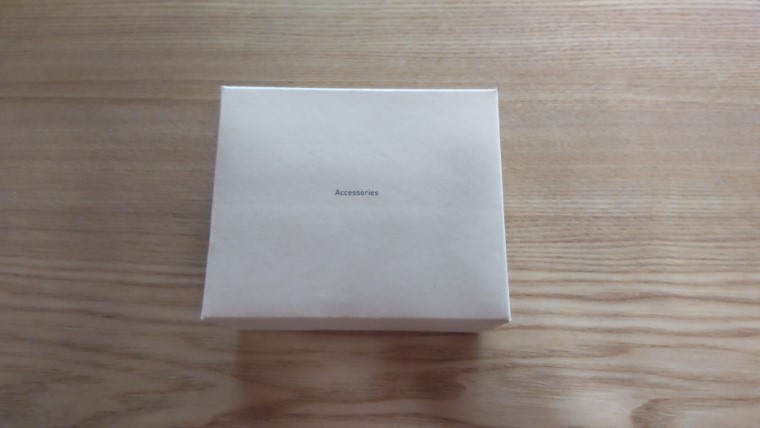
カメラの入った箱とは別に各種アクセサリーを詰め込んだ箱がありました。

箱の中には色々なアクセサリーが入ってました。
かなりギュウギュウに詰めてあったので、一度出してしまうと全部を箱に戻すのは難しそうです。
(実際無理でした。)
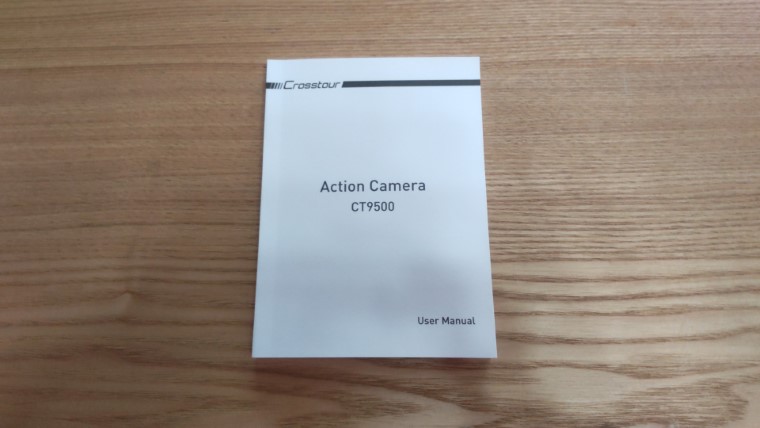
説明書です。
100ページ以上ありますが、ページ数が多いのは複数の言語で書かれているためです。
日本語の説明は20ページくらいです。
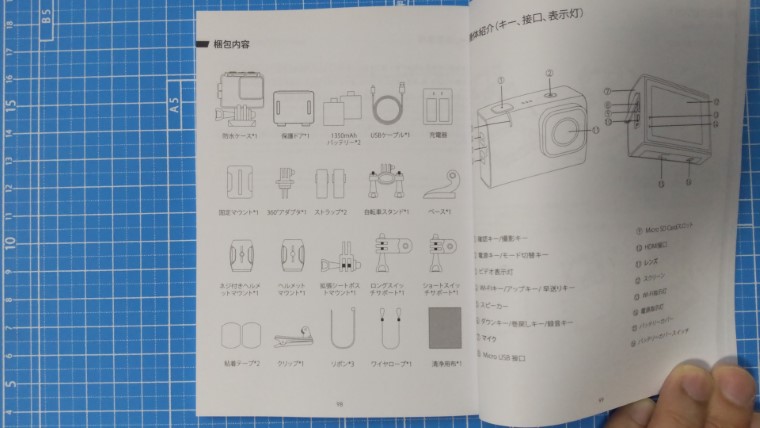
説明書にアクセサリーの紹介もありました。
一部を除いて何なのか分からなかったので助かりました。
しかし、具体的な使い方については一部を除き説明書に書かれていませんでした。

バッテリーと充電器です。
バッテリーが2つあるのはありがたいです。
充電中は赤いランプが点灯しますが、左右で若干色が違います。
充電出来ていれば問題ないのでそこは気にしません。

充電が完了すると青いランプになります。
こちらはちゃんと左右同じ色になってます。

防水ケースからカメラ本体を取り出してみました。
見た目はごく普通のアクションカメラといった感じです。

背面とボタンです。
上面に電源と録画/停止ボタン、側面にズームイン/アウトのボタンがあります。
設定画面操作時は録画/停止ボタンで決定、電源ボタンで戻る、ズームイン/アウトのボタンで項目の選択になります。

バッテリーは本体の下側のフタを開けてセットします。

左側面にはMicro SDカードスロット、USB端子、HDMI端子があります。

撮影時の画面です。
本体の液晶画面の画質はそれほど良くありませんが、ディスプレイの画質と撮った映像の画質は別問題ですし、文字などは潰れずにちゃんと読めるので個人的には許容範囲です。

設定画面です。
解像度や手振れ補正のオン/オフ、レンズ角度などの各種設定がここから行えます。
よく分からない物もいくつかあるので勉強する必要がありそうです。
実際に撮影してみた
早速これを使って撮影してみました。
今回は水中撮影と自転車に取り付けての撮影に挑戦してみます。
ビオトープ内のメダカを撮影

まずは一番やってみたかった水中撮影を試してみました。
ビオトープに沈めてメダカを撮影してみます。
アクセサリーに適当な物が無かったので、レンガを沈めてその上にカメラを置いて撮影しました。
撮影した映像がこちらです。
撮影の設定はこんな感じです。
- 解像度4K/30FPS
- 手ブレ補正:オフ
- レンズ角度:大
- 露出補正:+0.5
- ISO:オート
- ホワイトバランス:オート
- シーンモード:水中
4Kで撮影しましたが、この記事に貼ってある動画は容量削減のためHD(1280×720)にしてあります。
露出補正は標準(±0)だとちょっと暗いので+0.5に補正しました。
近くのメダカは若干ピンボケしており正直あまりキレイに撮れていません。
レンズ角度を変えてもほとんど変わらないので、近くの物を獲るのは苦手である程度被写体との距離を離した方がいいみたいです。
このカメラには水中撮影モードという物がありそれも試してみましたが、標準のオートモードとの違いが分かりませんでした。
(私が鈍くて違いに気付いてないだけかもしれませんが。)
グリーンウォーターで視界が悪いのもキレイに撮れていない原因と思われますので、水が澄んだ状態でいずれ試してみるつもりです。
自転車に取り付けて撮影

付属のアクセサリーに自転車用ブラケットという物がありましたので、これも試してみることにしました。

本来はハンドルに取り付けるのがベストだと思いますが、取り付けスペースが確保出来ないためVブレーキに取り付けたライト用アダプターに取り付けました。
撮影した様子がこちらです。
撮影の設定はこんな感じです。
- 解像度4K/30FPS
- 手ブレ補正:オン
- レンズ角度:中
- 露出補正:+0.5
- ISO:オート
- ホワイトバランス:オート
- シーンモード:オート
こちらも4Kで撮影しましたが、容量削減のためHDにしてあります。
走行中の撮影のため、手ブレ補正をオンにし、ビオトープの撮影と同様に露出補正は+0.5に補正しました。
カメラの取り付け位置の関係で、画面左下にフロントタイヤが映ってしまってますが、映像自体は思った以上にキレイです。
メダカの映像で不安になりましたが、レンズとの距離が離れていればピンボケすることは無さそうです。
道に生えている草などもほとんど潰れていません。
撮影で走った場所はそれほど路面が荒れていませんが、手ブレ補正もちゃんと効いているみたいです。
ただ、手ブレ補正がかかった時に映像が若干陽炎のように揺れるのが気になります。
今まで撮れなかった物が撮れて楽しい
今回CT9500というアクションカメラというを購入して使ってみましたが、水中の映像など今までと全く違う物が撮れるという体験が出来て楽しかったです。
画質などはGo Pro Heroなどの上位機種に負けていると思いますが、値段の安さとアクセサリーの豊富さを考えると悪くないと思います。
アクセサリーもまだ使っていない物がいくつかありますし、調べたところ他のアクションカメラのアクセサリーも使える物があるらしいのでそういった物も試すのも面白そうです。
このカメラで面白い物が撮れたらブログかTwitterで紹介したいと思います。











